Na het installeren van een AVG-toepassing opent u de gebruikersinterface om toegang te krijgen tot de functies en instellingen. In dit artikel vindt u instructies voor de verschillende methoden voor het openen van AVG-toepassingen in Windows en op de Mac.
Wanneer u een AVG-toepassing installeert in Microsoft Windows, worden er automatisch een snelkoppeling op het bureaublad en een pictogram in de taakbalk gemaakt om de toepassing snel te kunnen openen. U kunt AVG-toepassingen ook openen via het menu Start van Windows. Raadpleeg de GIF of de onderstaande gedeelten voor instructies over het openen van uw AVG-app.

Snelkoppeling op het bureaublad
Dubbelklik op het pictogram van de AVG-app op uw Windows-bureaublad.
Taakbalkpictogram
Dubbelklik op het AVG-app-pictogram in het systeemvak van de taakbalk van Windows.
Menu Start van Windows
- Klik op de knop
 Start van Windows.
Start van Windows. - Typ de naam van uw AVG-app. Bijvoorbeeld, AVG AntiVirus FREE.
- Selecteer uw AVG-app in de zoekresultaten.
- Klik op de knop
 Start van Windows.
Start van Windows. - Typ de naam van uw AVG-app. Bijvoorbeeld, AVG AntiVirus FREE.
- Selecteer uw AVG-app in de zoekresultaten.
- Druk op de toets met het logo van Windows (
 ) op het toetsenbord.
) op het toetsenbord. 
- Typ de naam van uw AVG-app. Bijvoorbeeld, AVG AntiVirus FREE.
- Selecteer uw AVG-app in de zoekresultaten.
- Klik op de knop
 Start van Windows.
Start van Windows. - Typ de naam van uw AVG-app. Bijvoorbeeld, AVG AntiVirus FREE.
- Selecteer uw AVG-app in de zoekresultaten.
Wanneer u een AVG-programma installeert op een Mac, wordt er automatisch een menubalksymbool gemaakt om de toepassing snel te kunnen openen. U kunt AVG-toepassingen ook openen via de map Programma's of het Dock. Raadpleeg de GIF of de onderstaande gedeelten voor instructies over het openen van uw AVG-app.

Menubalkpictogram
Klik rechts in de menubalk van Apple op het AVG-appsymbool en selecteer 'Toon... appnaam' of 'Open... appnaam'. ![]()
Map Programma's
Klik links in de menubalk van Apple op Ga ▸ Programma's en dubbelklik op het pictogram van de AVG-app in de map Programma's.

Dock-symbool
Klik op het pictogram van de AVG-app in het Dock.

Systeemvereisten
Raadpleeg het volgende artikel voor informatie over de systeemvereisten voor AVG-apps:
- Alle AVG-apps
- Windows en macOS




